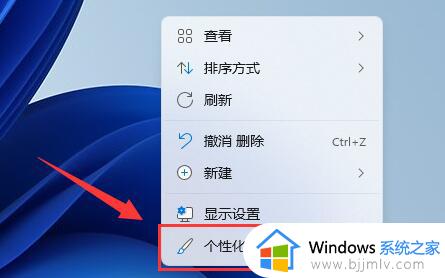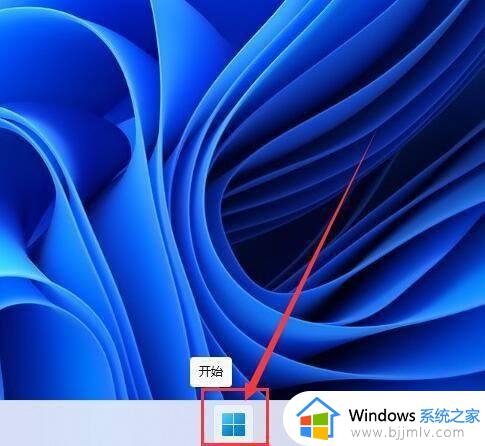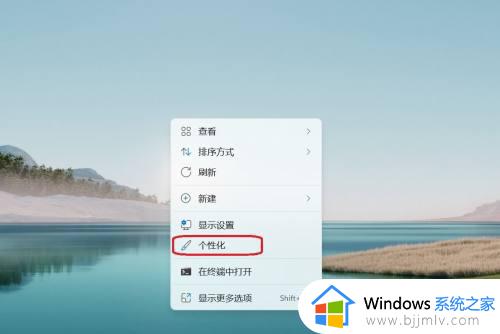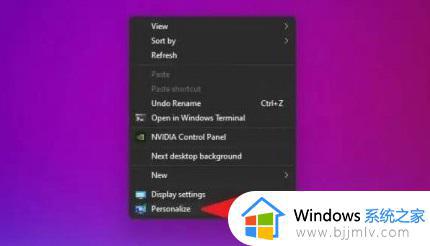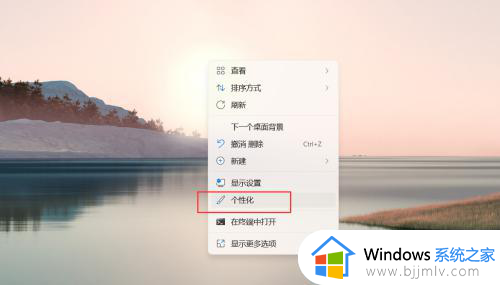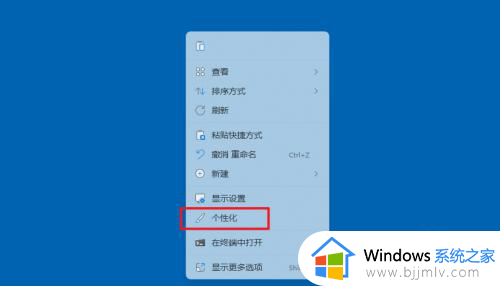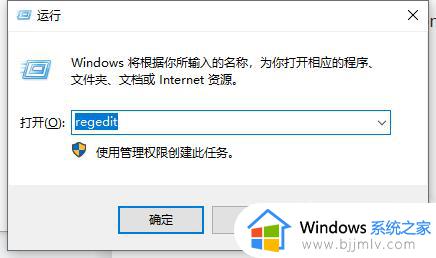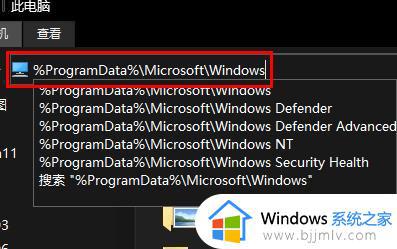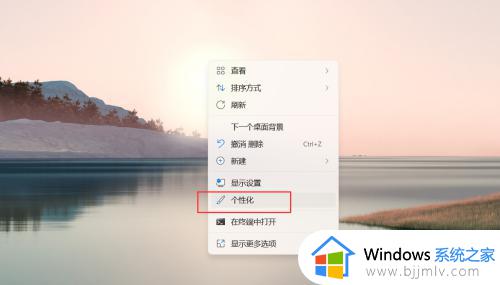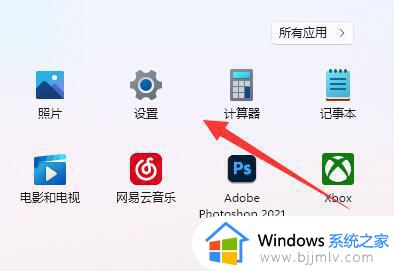win11为啥不能改桌面背景了 win11不能修改桌面背景修复方法
更新时间:2023-05-24 09:51:55作者:runxin
如今许多用户也都开始给电脑安装上微软全新发布的win11系统来使用,同时也会对系统默认的桌面背景图片进行修改,可是近日有用户却遇到了win11系统桌面背景图标无法修改的情况,那么win11为啥不能改桌面背景了呢?今天小编就来教大家win11不能修改桌面背景修复方法。
具体方法:
1、进入“运行”对话框,然后在其输入框中输入gpedit.msc,再按住回车键即可执行该程序。
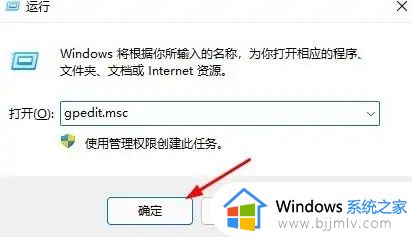
2、执行完该程序后,打开了本地组策略编辑器,然后在其左侧窗口中依次展开“用户配置”-“管理模板”-“控制面板”-“个性化”,如图所示:
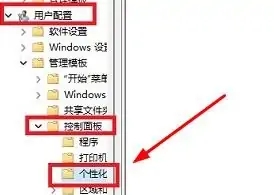
3、在个性化的右边设置窗口中,找到阻止更改的策略,双击进入编辑窗口,将“已启用”修改为“未配置”或者“已禁用”,再点击下面的确定和应用键即可。
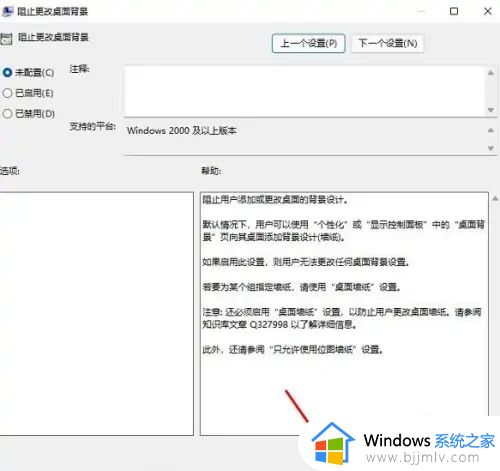
上述就是小编告诉大家的win11不能修改桌面背景修复方法了,有遇到相同问题的用户可参考本文中介绍的步骤来进行修复,希望能够对大家有所帮助。